Windows 11 obsahuje, na rozdíl od Windows 10, novou aplikaci Nastavení. Ta používá postranní panel pro základní navigaci, který se v pravé části rozpadá na podrobnější nastavení. To by mělo uživatelům usnadnit navigaci mezi různými stránkami. Zároveň obsahuje nové ovládací prvky pro např. přizpůsobení, správu sítě, správu disku, a další.
Aplikace Nastavení ve byla výrazně vylepšena. Nicméně několik funkcí, které byly dostupné přes Ovládací Panely, stále chybí.
Naštěstí systém Windows 11 stále obsahuje Ovládací Panely a také stránku pro pokročilou konfiguraci, založenou na Průzkumníku souborů – nazývanou “God Mode”. Právě tato stránka umožňuje snadný přístup ke všem pokročilým nástrojům, funkcím a úlohám. God Mode systému Windows 11 nabízí odkazy na více jak 200 nastavení. Jednotlivé odkazy na nastavení jsou zařazeny do skupin dle oblastí nastavení. V rámci Průzkumníku je možné měnit jejich zobrazení a třídění a tím rychle dohledat potřebný odkaz.
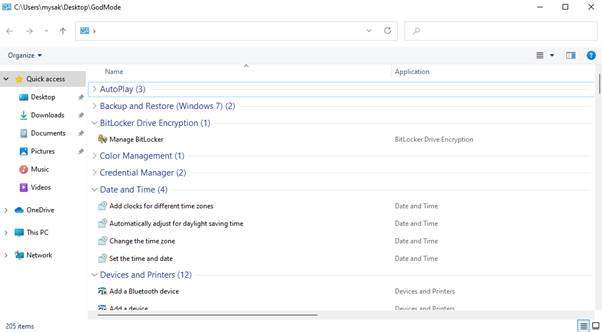
Zapnutí God Mode je jednoduché. Stačí na ploše založit speciální adresář. Tedy na ploše vytvoříme nový adresář a jeho jméno změníme na „*GodMode.{ED7BA470-8E54-465E-825C-99712043E01C}**“. A je hotovo.
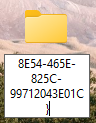

Jméno adresáře musí být vždy v následujícím formátu „Zobrazované_Jméno.CLSID“, kde
- „Zobrazované_Jméno“ – je jméno, které je zobrazeno pod ikonou
- „.“ (znak tečka) – je povinný oddělovač
- „CLSID“ – je jedinečný identifikátor pro odkaz na danou oblast nastavení
Možnosti God Mode můžeme dále rozšířit o přímé odkazy na konkrétní oblast nastavení. To lze zajistit stejným způsobem, tedy založením adresáře a jeho přejmenování s použitím konkrétního CLSID. Můžeme vyzkoušet následující hodnoty:
- AdministrativeTools. {D20EA4E1-3957-11d2-A40B-0C5020524153}
- Bluetooth.{28803F59-3A75-4058-995F-4EE5503B023C}
- Network.{F02C1A0D-BE21-4350-88B0-7367FC96EF3C}
- Personalization.{ED834ED6-4B5A-4bfe-8F11-A626DCB6A921}
- Troubleshooting.{C58C4893-3BE0-4B45-ABB5-A63E4B8C8651}
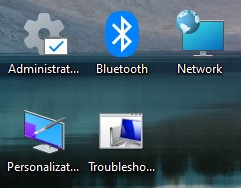
Seznam CLSID klíčů pro W11 je možné nalézt např. zde: elevenforum.














